はじめに
本ドキュメントでは Cisco Unity Connection (Unity Connection) での自己署名証明書の更新方法について説明します。なお CA 署名証明書の更新方法については以下ドキュメントをご確認ください。
Unified CM, IM&P, Unity Connection での 外部認証局 (CA) 署名証明書の更新方法
証明書の種類
以下は Unity Connection に存在する証明書一覧となります。
- tomcat
- ipsec
- tomcat-ECDSA
更新手順
以下では Web GUI を利用した更新方法について紹介します。証明書更新を行った後は後述の該当サービスの再起動を行ってください。
1. Web GUI で証明書を再生成する
該当ノード の Unified Operation System Administration にアクセスし、Security > Certificate Management をクリックし、更新する証明書を選択します。
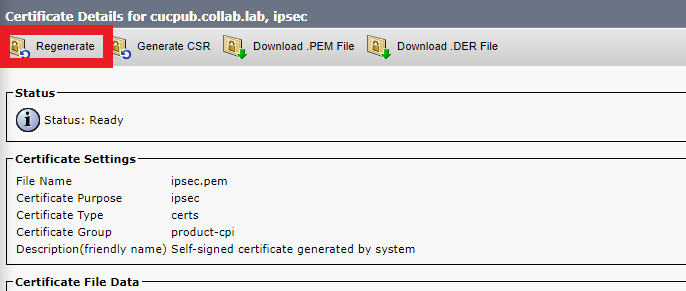
上記画像のようにポップアップが表示されるので、「Regenerate」をクリックして証明書を再生成してください。
ipsec 証明書以外の更新の場合は上記により trust 証明書も自動更新されるので「3. 証明書更新後のサービス再起動」を行ってください。
2. <Subscriber での ipsec 証明書のみ更新時のみ> ipsec-trust の手動更新
Unified CM・IM&P とは異なり、 Unity Connection では Publisher / Subscriber 構成において Subscriber での ipsec 証明書更新時に本項目の追加手順が必要となります。
これは、以下の ipsec 証明書において、太字の ipsec-trust (Subscriber 発行) のみが自動更新されないためです。
[Publisher]
- ipsec (Publisher 発行)
- ipsec-trust (Publisher 発行・自動的に Publisher から配布される)
[Subscriber]
- ipsec (Subscriber 発行)
- ipsec-trust (Subscriber 発行・手動での更新が必要)
- ipsec-trust (Publisher 発行・自動的に Publisher から配布される)
なお、Unified CM・IM&P の ipsec 証明書更新時には本手順は必要ありません。
2-1. Subscriber から ipsec 証明書をダウンロードする
Unity Connection Subscriber の Unified Operation System Administration にアクセスし、Security > Certificate Management をクリックし、更新した Subscriber の証明書を選択します。
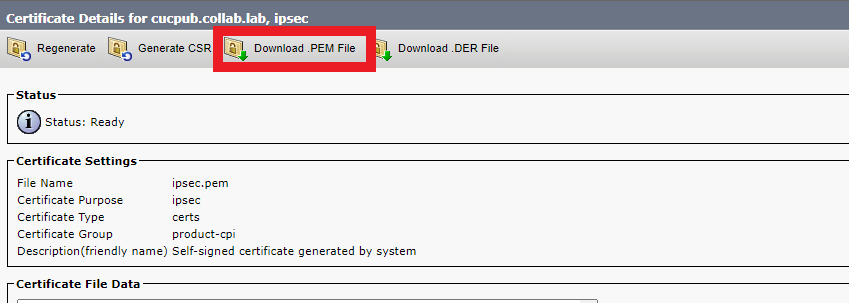
上記画像のようにポップアップが表示されるので、「Download .PEM File」をクリックしてください。
2-2. ダウンロードした ipsec 証明書を ipsec-trust として Subscriber にアップロードする
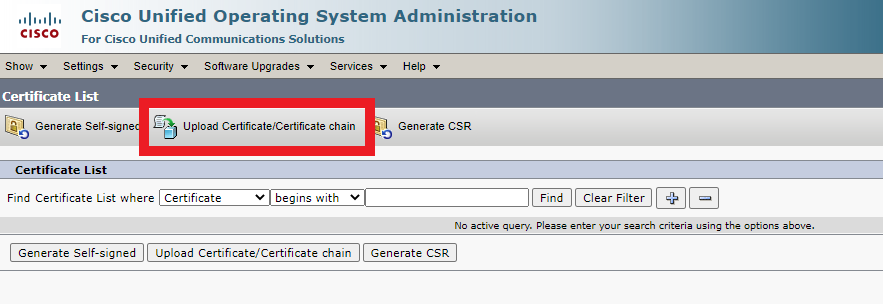
Unity Connection Subscriber の Unified Operation System Administration にアクセスし、Security > Certificate Management をクリック、「Upload Certificate/Certificate Chain」を選択します。

上記画像のようにポップアップが表示されるので Certificate Purpose から ipsec-trust を選択し、ダウンロードした ipsec.pem をアップロードします。
3. 証明書更新後のサービス再起動
証明書更新作業終了後、証明書に対応する以下のサービスを Publisher / Subscriber で再起動することで更新された証明書が有効になります。
| 証明書 |
サービス |
方法 |
| tomcat |
Cisco Tomcat |
CLI で以下のコマンドを実行
utils service restart Cisco Tomcat
|
| ipsec |
- Cisco DRF Master
- Cisco DRF Local
|
Web GUI > Cisco Unified Serviceability > Tools > Control Center - Network Services を選択し、該当サービスを再起動 |
参考資料